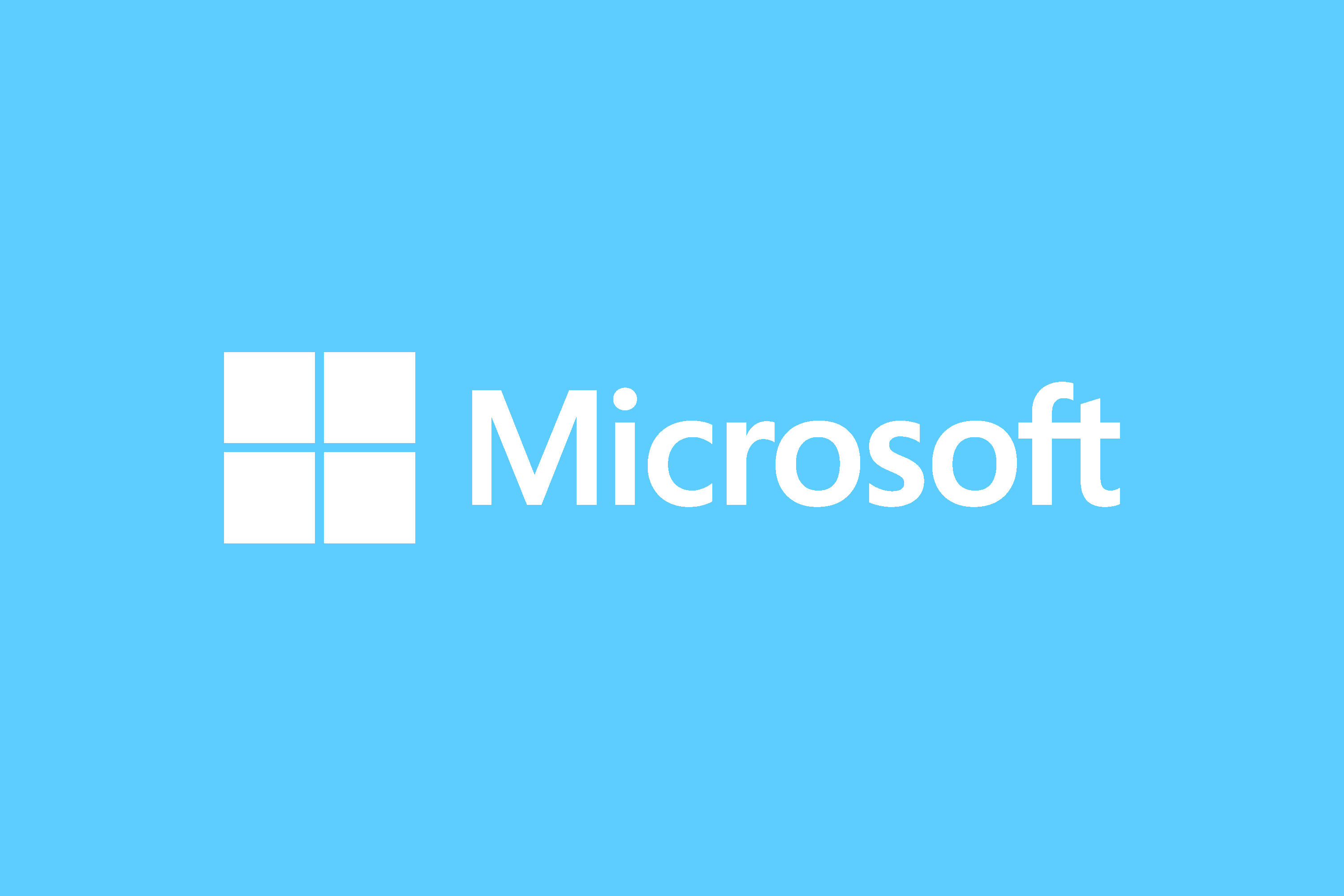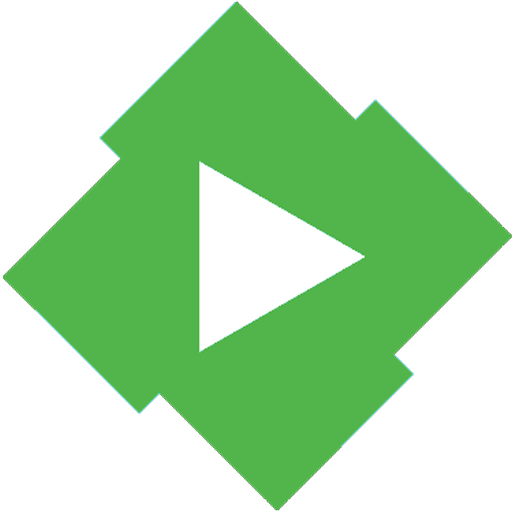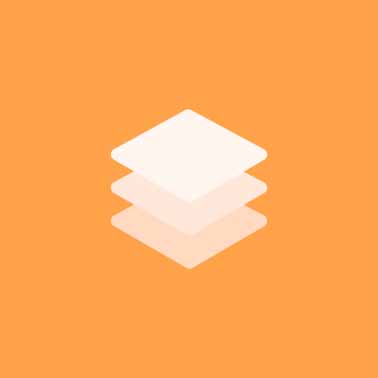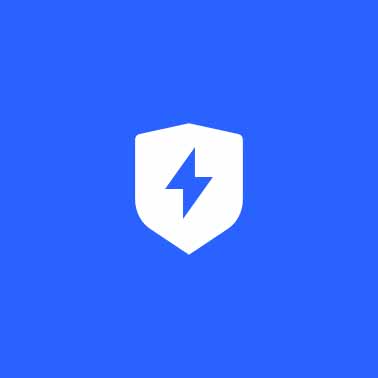关闭微软自带剪切板
文档版本 ver=v0.0.1 latest-update=2025-08-02 0. 应用、工具与环境 0.1 依赖环境 Windows 11 专业版 / 教育版 / 企业版 1. 操作与配置 1.1 具体操作 键盘 Win + R 输入 gpedit.msc 并 回车 打开计算机配置 → 管理模板 → 系统 → OS策略 找到名为:“允许剪贴板历史记录” 和 “允许剪贴板与其他设备同步” 分别设置为:“已禁用” 这样会彻底禁用剪贴板历史,按 Win + V 不再弹出任何界面。
群晖使用 MediaHelp 实现网盘+Emby Strm 302播放
版本 ver=v0.0.3 latest-update=2025.08.31 声明 本文档依据自身使用来分享的,可能不是很完善,欢迎提建议 本人使用的是家宽,很多过于简单的,例如端口转发,就没有介绍,建议自行搜索一下,网上教程很多 分享本文的初衷是帮助下还不会使用Mediahelp的朋友 重要 重要 重要 因部署涉及到账号,请在私有环境部署,不要共享 看此教程的默认懂部分常识性问题 本方案基于群晖NAS部署,非群晖NAS用户仅可借鉴,不可直接照搬 更新日志 《点击查看》 2025.08.31 # V0.0.3 1. 同步MH的新功能及变动设置 2025.08.03 # V0.0.2 1. 完善MH更多的玩法 2. 增加锚点,为后续可能添加的跳转做基础 2025.07.25 # V0.0.1 - 教程的诞生💕 0. 应用、工具与环境 0.1 依赖环境 群晖 DS423+ DSM 7.2.2-72806 Update 3 0.2...
MiPush Framework使用指南
指南版本 ver=v0.8.2 latest-update=2024.07.24 以下内容全文为MiPush Framework使用指南,请分享给有需要的人 声明 本文档 依据MiPush版本:v0.3.11+即频道最新内测版 【查看】 依据设备:一加9PRO Color14 本文档是原Q群内精华消息,现已重新排版优化,并加入自己的理解,欢迎指正 如搬运本文档的任何内容,请说明文档来源 本文作者:冰之梦殇520 MiPushFramework维护者:NihilityT 交流 QQ频道:点击加入 更多:(加群,教程,文件) 手机版:请点击左上角三条杠查看更多 电脑版:请看顶部导航栏 0. 应用、工具与环境 0.1 依赖环境 Android 5+ ROOT Magisk或KernelSU Lsposed 免ROOT LSPatch 0.2...
数据备份-云端备份
文档版本 ver=v0.0.8 latest-update=2023.12.24 以下内容全文为数据备份-云端文档,请分享给有需要的人 声明 本文档 依据频道最新内测版 依据设备:一加9PRO Color13 本文档是基本是原创,除部分引用软件官方文档,欢迎指正 如搬运本文档的任何内容,请说明文档来源 本文作者:冰之梦殇520 数据备份作者:XayahSuSuSu 交流 QQ频道:点击加入 更多:(加群,教程,文件) 手机版:请点击左上角三条杠查看更多 电脑版:请看顶部导航栏 更新日志 《点击查看》 2023.12.24 1. 新增纯手机端使用Alist方案 2. 新增WebDav新方法(Dufs)使用方案 3. 新增AlistAndroid的下载链接 4. 新增Dufs的下载链接 2023.12.17 1. Web本地存储流依旧大批量借鉴云盘流 2. 新增使用Win-iis搭建FTP的方法 3. 新增使用ftpServer搭建FTP方法 4. 新增群晖NAS WebDav 备份方案 5....
Thanox(情景模式)
版本 ver=v0.3.0 latest-update=2023.11.11 以下内容全文为Thanox的情景模式收集,请告诉给有需要的人 声明 下面所有的情景模式皆为 JSON 格式 全局变量操作方式 在情景模式中,点开右上角三个点 找到全局变量并点开后,点击右下角的添加 先在顶部输入框中输入全局变量名,然后点开右上角三个点 选取应用完成后,点击右下角的完成,再点击右下角的保存,即可 SU操作方式 在情景模式中,点开右上角三个点 找到引擎并点开,打开su API的开关后 给予Thanox自启动权限,即可 如果发现有失效的情景模式,也请酷安反馈下 更多:(加群,教程,文件) 手机版:请点击左上角三条杠查看更多 电脑版:请看顶部导航栏 实用情景模式 1. 清理后台 1.1 划卡即清 注意事项 非常适用于Color系统移除Athena(雅典娜)后,划卡无法清理后台 全局变量为:HUAKA(将所有APP都加入全局变量即可) 1234567891011[ { "name": "划卡即清", ...